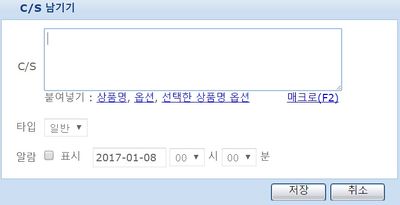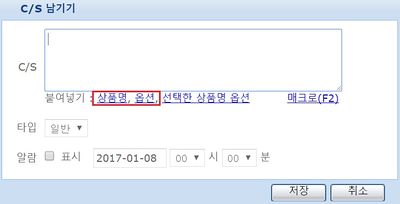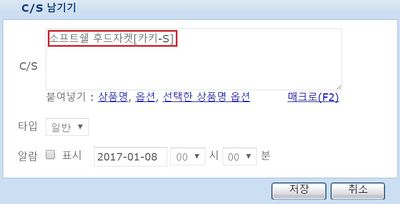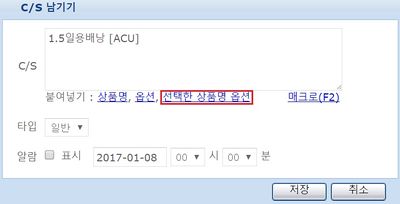"C/S내용 입력시 붙여넣기, 매크로 활용방법"의 두 판 사이의 차이
둘러보기로 이동
검색으로 이동
| 105번째 줄: | 105번째 줄: | ||
<br> | <br> | ||
<br> | <br> | ||
| − | ==<big>'''step 3.매크로 | + | ==<big>'''step 3.매크로 활용하기'''</big>== |
{|width="1200px" | {|width="1200px" | ||
| 132번째 줄: | 132번째 줄: | ||
<br> | <br> | ||
<br> | <br> | ||
| − | |||
| − | |||
==<big>'''관련 FAQ'''</big>== | ==<big>'''관련 FAQ'''</big>== | ||
2017년 1월 8일 (일) 05:35 판
CS내용을 입력할 때 상품명과 옵션을 쉽게 붙여넣기 할 수 있으며,
자주 사용하는 글귀는 등록 후 매크로 기능을 활용할 수 있습니다.
step 1.상품명/옵션 붙여넣기
|
1. C/S내용을 입력할 주문을 검색 후 C/S 남기기 버튼을 클릭합니다. |
|
2. C/S내용을 입력할 수 있는 팝업창이 생깁니다. |
|
3. 상품명, 옵션 버튼을 클릭합니다. |
|
4. 자동으로 C/S내용 입력란에 붙여넣기가 된 것을 확인할 수 있습니다. |
|
5. 상품리스트가 2개 이상일 경우에 선택한 상품명 옵션 버튼을 클릭하면 선택된 상품명과 옵션이 붙여넣기 됩니다. |
step 2.매크로 등록, 수정, 삭제하기
|
|
|
|
step 3.매크로 활용하기
|
|
|
|